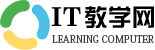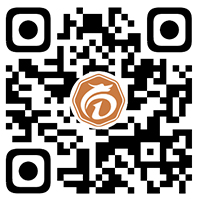第二篇 Eclipse下载安装及汉化教程
第二章、Eclipse下载安装及汉化教程
工欲善其事,必先利其器。我们在程序开发中依靠各种工具的支持与帮助能够更快、更高效的完成项目。但面对繁多的工具我们总是很难选择,各种工具的下载安装也很麻烦。IDE(集成开发环境)由此诞生,IDE中集成了我们在项目开发中许多常用的工具,如基本的文本编辑器、编译器和调试器等诸多工具,免去了我们繁琐的下载安装工具之苦。
本教程使用的Eclipse是世界著名的跨平台IDE(集成开发环境),支持C/++、Java、PHP等多种语言。Eclipse本身其实只是一个框架平台,但得益于众多的插件支持,使得Eclipse相比一般功能固定的IDE多了许多灵活性,这也是许多程序员喜爱它的原因。
Eclipse下载地址
http://www.eclipse.org/downloads/download.php?file=/technology/epp/downloads/release/oxygen/2/eclipse-java-oxygen-2-win32-x86_64.zip
Eclipse本身并不支持中文,这对很多刚接触编程且英语不怎么好的初学者是个不小的障碍。这就需要我们自行下载语言包进行汉化了。
安装好Eclipse,进入Eclipse查看版本信息,”HelpAbout Eclipse”
确定版本之后进入Eclipse官网下载相应语言版本的汉化包进行汉化。
Eclipse汉化包下载地址
http://www.eclipse.org/babel/downloads.php
选择相应的版本,进入语言包下载界面。
进入语言包下载界面后选择相应的语言包下载,简体中文(Chinese Simplified)
语言包下载好后解压,将eclipse文件夹中的两个文件夹复制到Eclipse的安装文件夹中。注意,操作这一步时,Eclipse要处于关闭状态
将文件复制至Eclipse安装文件夹后,再进入Eclipse界面就已变成中文界面了,至此汉化完成。
本文由IT教学网整理发布,转载请注明出处:http://www.itjx.com/jiaocheng/java/436.html